Modèles WinUI 3 dans Visual Studio
Une fois que vous avez configuré votre ordinateur de développement (voir Bien démarrer avec WinUI), vous êtes prêt à créer une application WinUI 3 à partir de l’un des modèles de projet WinUI 3 dans Visual Studio. Cette rubrique décrit les modèles de projet et d’élément disponibles.
Pour accéder aux modèles de projet WinUI 3, dans les filtres déroulants de la boîte de dialogue Nouveau projet, sélectionnez C#/C++, Windows et WinUI, respectivement. Vous pouvez également rechercher WinUI, puis sélectionner l’un des modèles C# ou C++ disponibles.

Modèles de projet pour WinUI 3
Vous pouvez utiliser ces modèles de projet WinUI 3 pour commencer à créer une application.
Blank App, Packaged (WinUI 3 in Desktop)
Ce projet crée une application de bureau .NET (C#) ou Win32 native (C++) avec une interface utilisateur basée sur WinUI 3. Le projet généré comprend une fenêtre de base qui dérive de la classe Microsoft.UI.Xaml.Window de la bibliothèque WinUI 3 que vous pouvez utiliser pour commencer à générer votre interface utilisateur. Pour plus d’informations sur l’utilisation de ce modèle de projet, consultez Créer votre premier projet WinUI 3.
Les fonctionnalités de ce modèle de projet varient selon les versions de l’extension du kit SDK d’application Windows.
Version 1.0 (préversion 2) : à partir de cette version, le modèle de projet génère un projet d’application avec le manifeste de package et les autres types de prise en charge nécessaires pour générer l’application dans un package MSIX sans utiliser de projet de création de package distinct. Pour utiliser ce modèle de projet, vous devez également installer l’extension des outils de création de package MSIX à projet unique pour Visual Studio.
Notes
Dans la version 1.0 (préversion 2) et les versions ultérieures, ce modèle de projet prend en charge un seul exécutable dans le package MSIX généré. Si vous devez regrouper plusieurs exécutables en un seul package MSIX, vous devez utiliser le modèle de projet Blank App, Packaged with Windows Application Packaging Project (WinUI 3 in Desktop) ou ajouter un projet de création de packages d’applications Windows à votre solution.
Version 1.0 (préversion 1) et versions antérieures : dans ces versions, le modèle de projet génère une solution avec un projet de création de packages d’applications Windows distinct qui est configuré pour générer l’application dans un package MSIX. Vous pouvez éventuellement installer l’extension des outils de création de package MSIX à projet unique pour Visual Studio, et regrouper les paramètres de projet de création de package dans votre projet d’application afin de ne plus avoir à gérer un projet de création de package distinct.
Blank App, Packaged with Windows Application Packaging Project (WinUI 3 in Desktop)
Ce modèle de projet est disponible dans la version 1.0 (préversion 1) et les versions ultérieures. Il permet de créer une application de bureau .NET (C#) ou Win32 native (C++) avec une interface utilisateur basée sur WinUI 3. Le projet généré comprend une fenêtre de base qui dérive de la classe Microsoft.UI.Xaml.Window de la bibliothèque WinUI 3 que vous pouvez utiliser pour commencer à générer votre interface utilisateur. Pour plus d’informations sur l’utilisation de ce modèle de projet, consultez Créer votre premier projet WinUI 3.
La solution inclut également un projet de création de packages d’applications Windows distinct qui est configuré pour générer l’application dans un package MSIX. Vous pouvez éventuellement installer l’extension des outils de création de package MSIX à projet unique pour Visual Studio, et regrouper les paramètres de projet de création de package dans votre projet d’application afin de ne plus avoir à gérer un projet de création de package distinct.
[Expérimental] Application vide (WinUI 3 dans UWP)
Ce modèle de projet crée une application UWP C# ou C++ avec une interface utilisateur basée sur WinUI 3. Le projet généré comprend une page de base qui dérive de la classe Microsoft.UI.Xaml.Controls.Page de la bibliothèque WinUI 3, que vous pouvez utiliser pour commencer à créer votre interface utilisateur. Pour plus d’informations sur ce modèle de projet, consultez Créer votre première application WinUI 3.
Modèles de projet WinUI pour d’autres composants
Vous pouvez utiliser ces modèles de projet WinUI 3 pour générer des composants qui peuvent être chargés et utilisés par une application basée sur WinUI 3.
| Modèle | Language | Description |
|---|---|---|
| Class Library (WinUI 3 in Desktop) | C# uniquement | Crée une bibliothèque de classes managées (DLL) .NET en C# qui peut être utilisée par d’autres applications de bureau .NET avec une interface utilisateur basée sur WinUI 3. |
| [Expérimental] Bibliothèque de classes (WinUI 3 dans UWP) | C# uniquement | Crée une bibliothèque de classes managées (DLL) en C# qui peut être utilisée par d’autres applications UWP avec une interface utilisateur basée sur WinUI 3. |
| Windows Runtime Component (WinUI 3) | C++ | Crée un composant Windows Runtime écrit en C++/WinRT qui peut être consommé par n’importe quelle application UWP ou de bureau avec une interface utilisateur basée sur WinUI 3, quel que soit le langage de programmation dans lequel l’application est écrite. |
| [Expérimental] Composant Windows Runtime (WinUI 3 dans UWP) | C# | Crée un composant Windows Runtime écrit en C# qui peut être consommé par n’importe quelle application UWP avec une interface utilisateur basée sur WinUI 3, quel que soit le langage de programmation dans lequel l’application est écrite. |
Modèles d’élément pour WinUI 3
Les modèles d’élément suivants sont disponibles pour être utilisés dans un projet WinUI 3. Pour accéder à ces modèles d’élément WinUI 3, cliquez avec le bouton droit sur le nœud du projet dans l’Explorateur de solutions, sélectionnez Ajouter ->Nouvel élément, puis cliquez sur WinUI dans la boîte de dialogue Ajouter un nouvel élément.
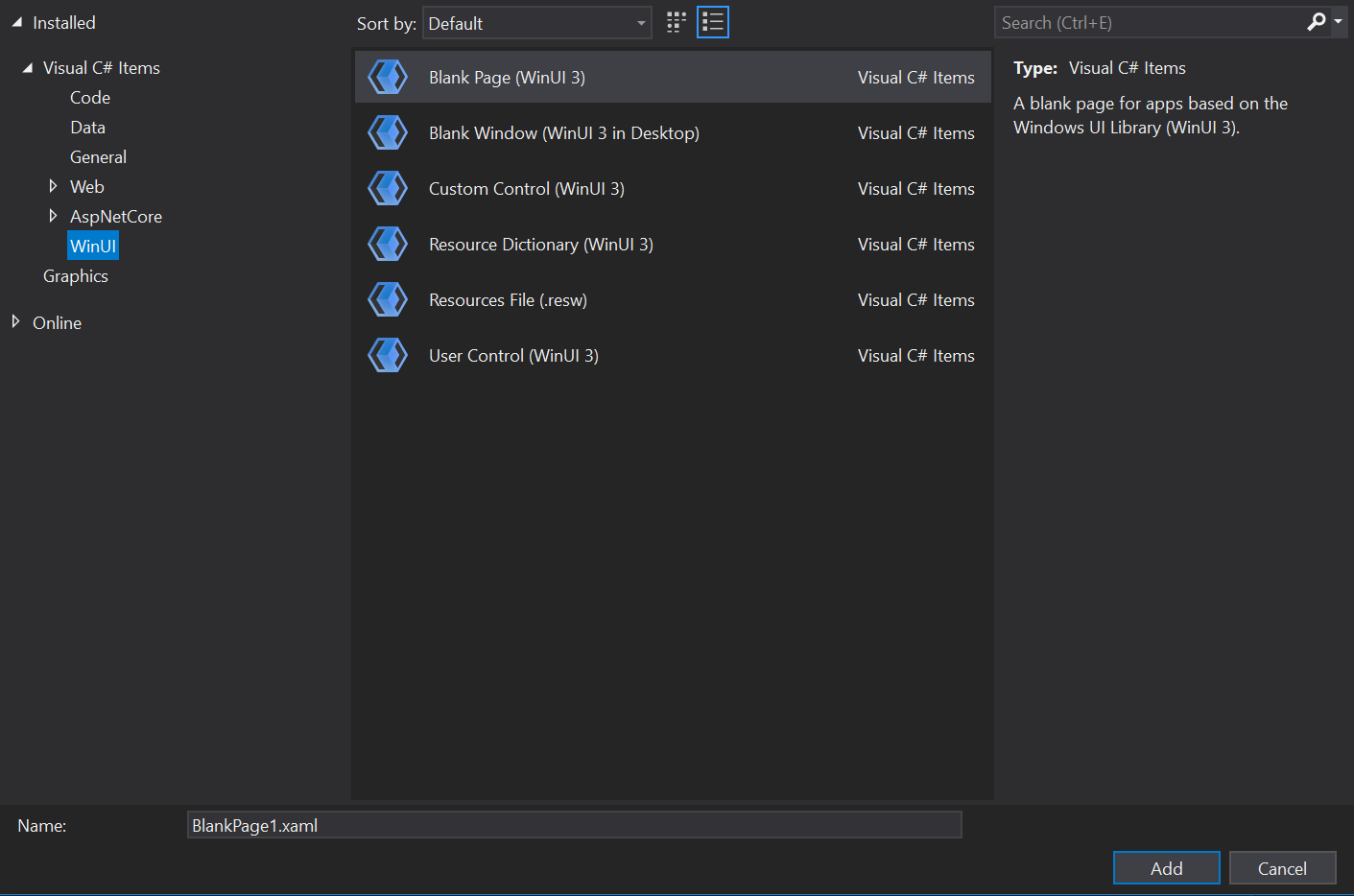
Notes
Si le canal expérimental ou une préversion antérieure du SDK d’application Windows est installé, un deuxième ensemble de modèles d’élément ayant le préfixe [Expérimental] peut s’afficher. Nous vous recommandons d’utiliser ces modèles d’élément [Expérimental] si vous générez une application hors production/en préversion, et d’utiliser les modèles d’élément non marqué stable si vous générez une application de bureau de production.
| Modèle | Language | Description |
|---|---|---|
| Blank Page (WinUI 3) | C# et C++ | Ajoute un fichier XAML et un fichier de code qui définit une nouvelle page dérivée de la classe Microsoft.UI.Xaml.Controls.Page de la bibliothèque WinUI 3. |
| Blank Window (WinUI 3 in Desktop) | C# et C++ | Ajoute un fichier XAML et un fichier de code qui définit une nouvelle fenêtre dérivée de la classe Microsoft.UI.Xaml.Window de la bibliothèque WinUI 3. |
| Custom Control (WinUI 3) | C# et C++ | Ajoute un fichier de code pour créer un contrôle basé sur un modèle avec un style par défaut. Le contrôle basé sur un modèle est dérivé de la classe Microsoft.UI.Xaml.Controls.Control de la bibliothèque WinUI 3.Pour obtenir une procédure pas à pas qui montre comment utiliser ce modèle d’élément, consultez Contrôles XAML basés sur un modèle pour les applications UWP et WinUI 3 avec C++/WinRT et Contrôles XAML basés sur un modèle pour les applications WinUI 3 avec C#. Pour plus d’informations sur les contrôles basés sur des modèles, consultez Contrôles XAML personnalisés. |
| Resource Dictionary (WinUI 3) | C# et C++ | Ajouter une collection à clé et vide de ressources XAML. Pour plus d’informations, consultez Informations de référence sur les ressources ResourceDictionary et XAML. |
| Resources File (WinUI 3) | C# et C++ | Ajoute un fichier dans lequel stocker les ressources de type chaîne et les ressources conditionnelles de votre application. Vous pouvez utiliser cet élément pour faciliter la localisation de votre application. Pour plus d’informations, consultez Localiser les chaînes dans l’interface utilisateur et le manifeste du package d’application. |
| User Control (WinUI 3) | C# et C++ | Ajoute un fichier XAML et un fichier de code pour la création d’un contrôle utilisateur dérivé de la classe Microsoft.UI.Xaml.Controls.UserControl de la bibliothèque WinUI 3. En général, un contrôle utilisateur encapsule des contrôles existants associés et fournit sa propre logique.Pour plus d’informations sur les contrôles utilisateur, consultez Contrôles XAML personnalisés. |
Voir aussi
- Kit de développement logiciel (SDK) pour application Windows
- Bien démarrer avec WinUI
- Canal de version Stable pour le kit de développement logiciel (SDK) d’application Windows
- Exemples du kit de développement logiciel (SDK) d’application Windows
- Exemples de modèles du kit de développement logiciel (SDK) de l’application Windows
Windows developer
